插入 or 錄製影片
by 蕭文沛, 2010-09-20 17:40, 人氣(10127)
PowerCam 提供以下兩種方式來整合 video,讓教材內容能更加豐富。
A. 插入影片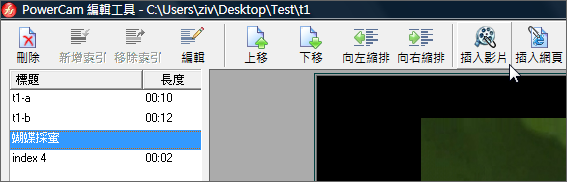
1. 進入編輯功能
(PowerCam 選單 / 編輯講解)
2. 選擇插入的位置
(影片會插入在所選取段落的後面)
3. 點選 [插入影片]
4. 選擇影片檔案
5. 編輯段落標題、儲存
B. 直接錄製影片
 FAQ [ 展開]
FAQ [ 展開]
A. 插入影片
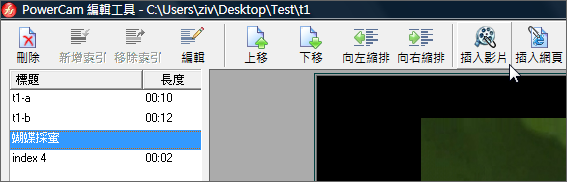
1. 進入編輯功能
(PowerCam 選單 / 編輯講解)
2. 選擇插入的位置
(影片會插入在所選取段落的後面)
3. 點選 [插入影片]
4. 選擇影片檔案
5. 編輯段落標題、儲存
註: 播放影片段落時的流暢度跟網路頻寬的高低與電腦硬體 (CPU、影像顯示卡) 的效能有關。
B. 直接錄製影片
雖然 PowerCam 可以直接錄影播放中的影片,
但我們並不建議這麼做,原因是直接錄影片的檔案會很大、需要額外的設定,
且由於電腦的效能,通常只能處理每秒不到 10 張的影格,播放時畫面會較不流暢。

設定步驟如下:

1. 關閉硬體加速器 (作業系統為 Vista 或以上的使用者請跳過此步驟)
但我們並不建議這麼做,原因是直接錄影片的檔案會很大、需要額外的設定,
且由於電腦的效能,通常只能處理每秒不到 10 張的影格,播放時畫面會較不流暢。

設定步驟如下:

1. 關閉硬體加速器 (作業系統為 Vista 或以上的使用者請跳過此步驟)
請至 [PowerCam 選單 / 設定 / 一般] 中勾選 "關閉硬體加速,可錄影畫面中的電影檔" 選項,
否則會錄成黑色畫面
否則會錄成黑色畫面

註: 如要簡報時同步使用 video,可以在課前先將 video 嵌入 PowerPoint 內,
好處是可以直接在 video 上講解,不需要切換視窗;
但缺點是檔案會大很多,請於結束後執行 [PowerCam 功能列 / 進階壓縮],
可大幅提升播放效能與降低檔案大小。
好處是可以直接在 video 上講解,不需要切換視窗;
但缺點是檔案會大很多,請於結束後執行 [PowerCam 功能列 / 進階壓縮],
可大幅提升播放效能與降低檔案大小。



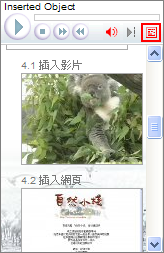
 (如右圖)
(如右圖)